在浩辰CAD軟件中,使用CAD鏡像命令可以快速繪制對稱的圖形從而使得繪圖效率提高,其做法就是先繪制對稱圖形的一半,然后使用CAD鏡像快捷鍵命令,就可以繪制出整個圖形了。接下來以繪制切刀為例來給大家介紹一下浩辰CAD軟件中CAD鏡像快捷鍵的使用技巧。
CAD鏡像快捷鍵命令應用實例:繪制切刀
1、點擊【格式】-【圖層】按鈕,在打開的“圖形特性管理器”對話框中建立兩個新的圖層:中心線圖層和粗實線圖層,其特性設置如下:
(1)將第一個圖層命名為“粗實線”圖層,將線寬設置為“0.30mm,其余屬性按默認設置即可
(2)將第二個圖層命名為“中心線”圖層,顏色為紅色,線型設置為CENTER,其余屬性按默認設置即可
2、雙擊“中心線”圖層,將其置為當前圖層,然后點擊【繪圖】-【直線】按鈕,繪制中心線,其端點坐標分別為{(0,0),(108,0)},{(7,48),(37,48)}和{(22,33),(22,63)},得到下圖:
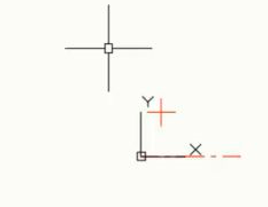
3、將“粗實線”圖層設置為當前圖層,點擊【繪圖】-【直線】按鈕,繪制直線,其點坐標為{(45,0),(@0,23),(@-40,0),(@0,75),@45,0),(@52,-98)}和{(5,89),(@27,0),(@47,-89)},得到下圖:

4、點擊【繪圖】-【圓】按鈕,繪制圓心坐標為(22,48),半徑分別為5和10的圓,得到下圖:
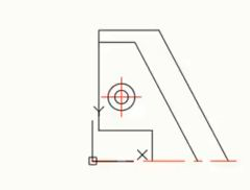
5、點擊【修改】-【鏡像】按鈕,以水平中心線為對稱鏡像線繪制對稱圖形,命令窗口顯示操作如下:
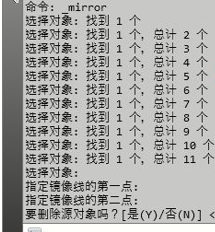
6、最后在CAD繪圖區域得到如下圖形,切刀就繪制完成了。
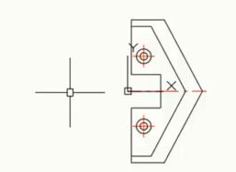
在以上的CAD繪制切刀操作步驟中,因為是對稱圖形,所以我們只需要先繪制出圖形的一半,然后使用CAD鏡像快捷鍵就可以繪制出另一半,簡單高效,給我們節省了不少時間,大大提高了設計師的工作效率。

2023-07-21
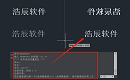
2023-03-16

2022-06-30
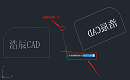
2021-12-09
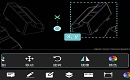
2021-08-13
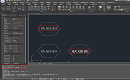
2021-07-12
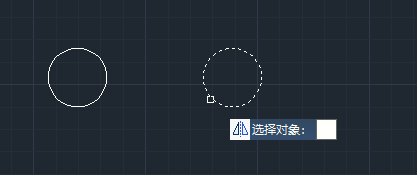
2019-11-18
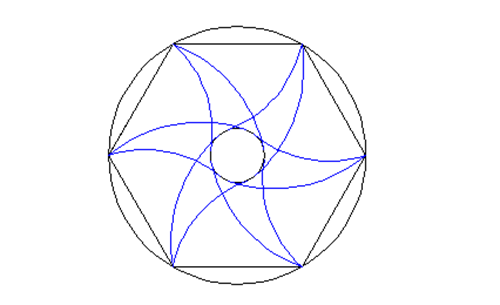
2019-11-18
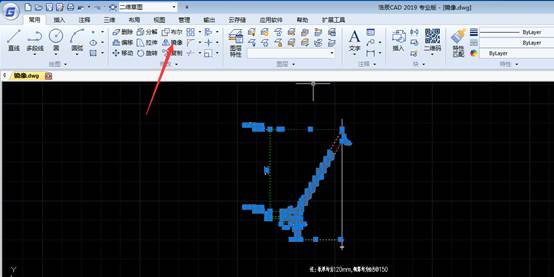
2019-09-25
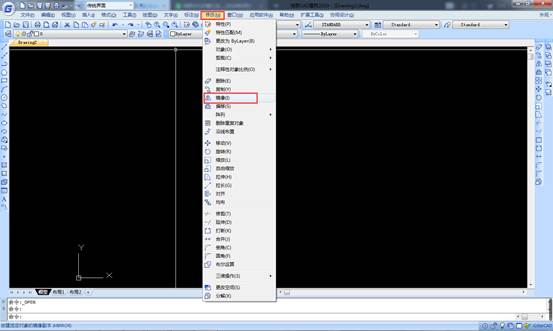
2019-06-24
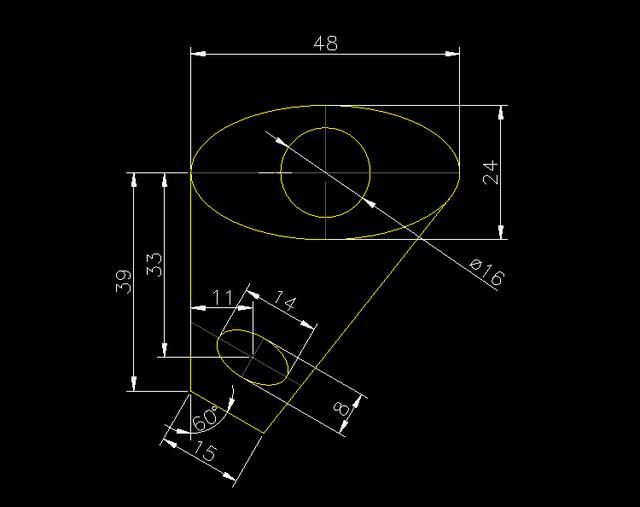
2019-06-24

2019-06-13
